要么坦然接受我的鄙视,要么动手安装所有 Compiz 特效(2011/02/23更新)
时间:2009-10-14
来源:互联网
录制 GIF 动画在很多时候都会派上用场。比如说,你需要向某个朋友演示软件的用法。在 Ubuntu 中,有一个录制 GIF 动画的小工具值得一用,它的名字是 byzanz。
安装 byzanz
首先,在终端中执行指令:sudo apt-get install byzanz,这将安装 byzanz 程序。接着,右击 GNOME 面板,在弹出的菜单中选择“Add to Panel”,然后在 Miscellaneous 中选中 Desktop Recorder,最后单击“Add”按钮,这样就将 byzanz 添加到了 GNOME 面板中,以方便下一步的使用。
byzanz 的使用
byzanz 能够录制整个桌面、矩形区域、以及窗口等三种类型。另外,如果你需要录制鼠标指针,那么可以选中“Record Mouse Cursor”选项。在录制时,我们根据自己的情况选择三种类型之一。当任务栏中的图标相应地变成了红色的圆形按钮后,你就可以开始进行预定的操作了。如果要结束录制,则点击红色的圆形按钮。这时,程序将弹出对话框提示你保存录制的 GIF 动画文件。
byzanz 的命令行用法可以参考:byzanz-record --help。
作者: iepl8580 发布时间: 2009-10-14
作者: daf3707 发布时间: 2009-10-14
转来转去,又转回来了。
viewtopic.php?f=120&t=227101&p=1460124
作者: john.wu 发布时间: 2009-10-14
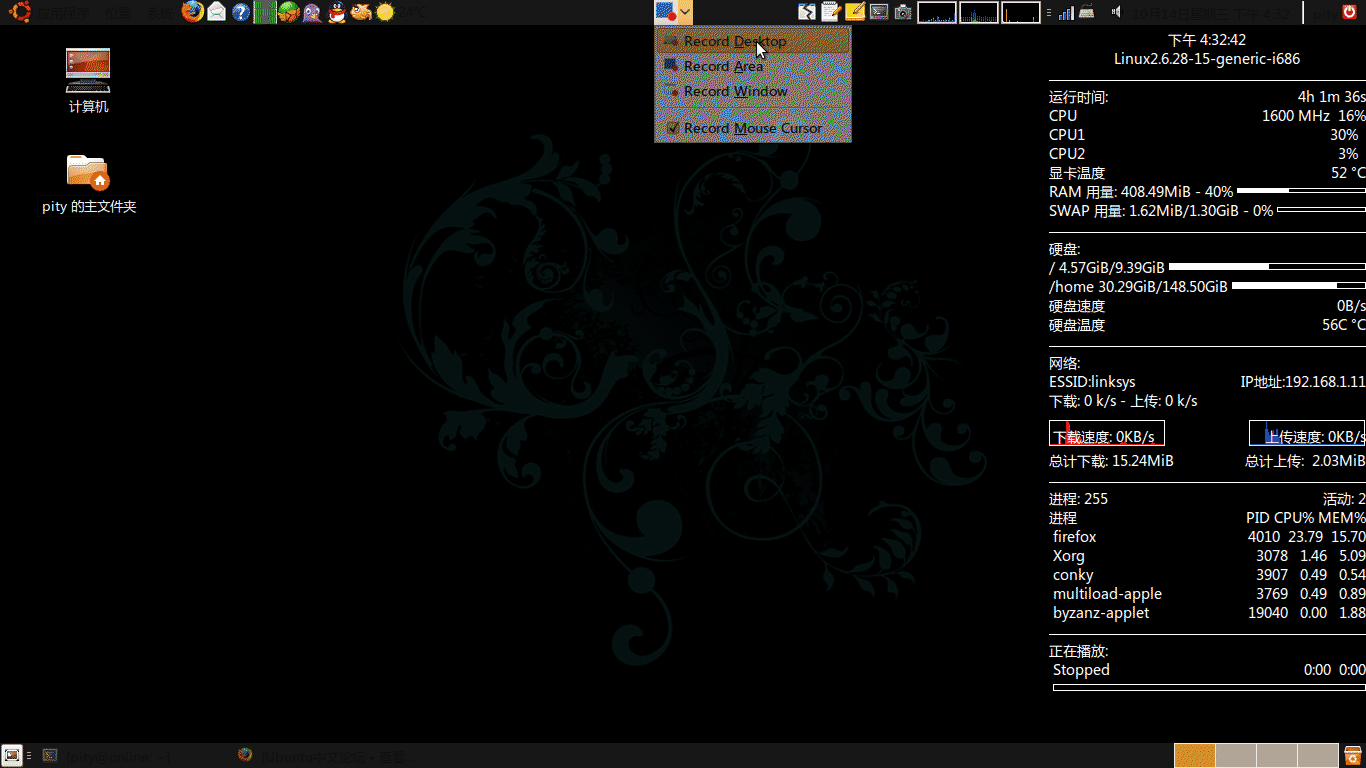
n.gif [ 192.49 KiB | 被浏览 139 次 ]
作者: pityonline 发布时间: 2009-10-14
作者: Ubuntu与Linux 发布时间: 2011-04-09

作者: 月下叹逍遥 发布时间: 2011-04-09
PS:挖坟嘛。。总是不太好。
作者: lubcat 发布时间: 2011-04-09
录制 GIF 动画在很多时候都会派上用场。比如说,你需要向某个朋友演示软件的用法。在 Ubuntu 中,有一个录制 GIF 动画的小工具值得一用,它的名字是 byzanz。
安装 byzanz
首先,在终端中执行指令:sudo apt-get install byzanz,这将安装 byzanz 程序。接着,右击 GNOME 面板,在弹出的菜单中选择“Add to Panel”,然后在 Miscellaneous 中选中 Desktop Recorder,最后单击“Add”按钮,这样就将 byzanz 添加到了 GNOME 面板中,以方便下一步的使用。
byzanz 的使用
byzanz 能够录制整个桌面、矩形区域、以及窗口等三种类型。另外,如果你需要录制鼠标指针,那么可以选中“Record Mouse Cursor”选项。在录制时,我们根据自己的情况选择三种类型之一。当任务栏中的图标相应地变成了红色的圆形按钮后,你就可以开始进行预定的操作了。如果要结束录制,则点击红色的圆形按钮。这时,程序将弹出对话框提示你保存录制的 GIF 动画文件。
byzanz 的命令行用法可以参考:byzanz-record --help。
作者: iepl8580 发布时间: 2009-10-14
作者: daf3707 发布时间: 2009-10-14
转来转去,又转回来了。
viewtopic.php?f=120&t=227101&p=1460124
作者: john.wu 发布时间: 2009-10-14
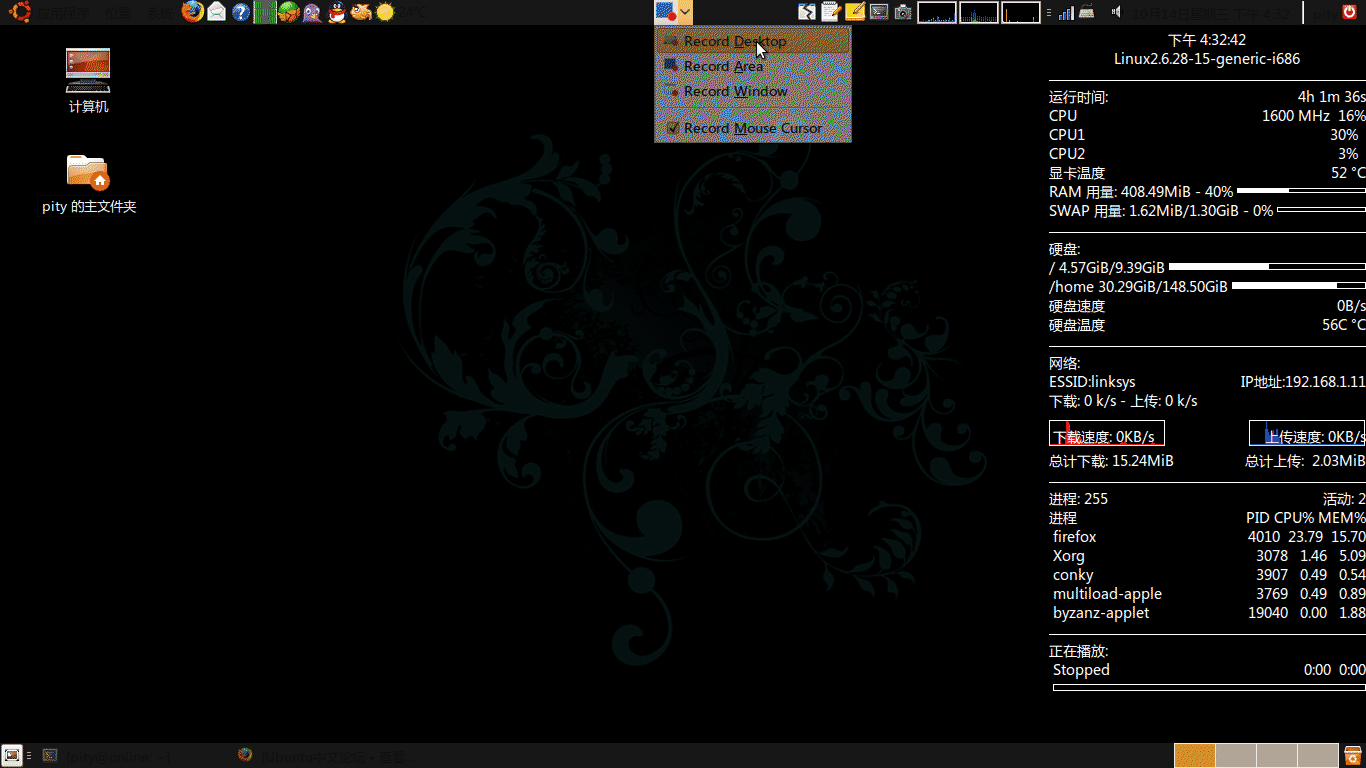
n.gif [ 192.49 KiB | 被浏览 140 次 ]
作者: pityonline 发布时间: 2009-10-14
作者: Ubuntu与Linux 发布时间: 2011-04-09

作者: 月下叹逍遥 发布时间: 2011-04-09
PS:挖坟嘛。。总是不太好。
作者: lubcat 发布时间: 2011-04-09
录制 GIF 动画在很多时候都会派上用场。比如说,你需要向某个朋友演示软件的用法。在 Ubuntu 中,有一个录制 GIF 动画的小工具值得一用,它的名字是 byzanz。
安装 byzanz
首先,在终端中执行指令:sudo apt-get install byzanz,这将安装 byzanz 程序。接着,右击 GNOME 面板,在弹出的菜单中选择“Add to Panel”,然后在 Miscellaneous 中选中 Desktop Recorder,最后单击“Add”按钮,这样就将 byzanz 添加到了 GNOME 面板中,以方便下一步的使用。
byzanz 的使用
byzanz 能够录制整个桌面、矩形区域、以及窗口等三种类型。另外,如果你需要录制鼠标指针,那么可以选中“Record Mouse Cursor”选项。在录制时,我们根据自己的情况选择三种类型之一。当任务栏中的图标相应地变成了红色的圆形按钮后,你就可以开始进行预定的操作了。如果要结束录制,则点击红色的圆形按钮。这时,程序将弹出对话框提示你保存录制的 GIF 动画文件。
byzanz 的命令行用法可以参考:byzanz-record --help。
作者: iepl8580 发布时间: 2009-10-14
作者: daf3707 发布时间: 2009-10-14
转来转去,又转回来了。
viewtopic.php?f=120&t=227101&p=1460124
作者: john.wu 发布时间: 2009-10-14
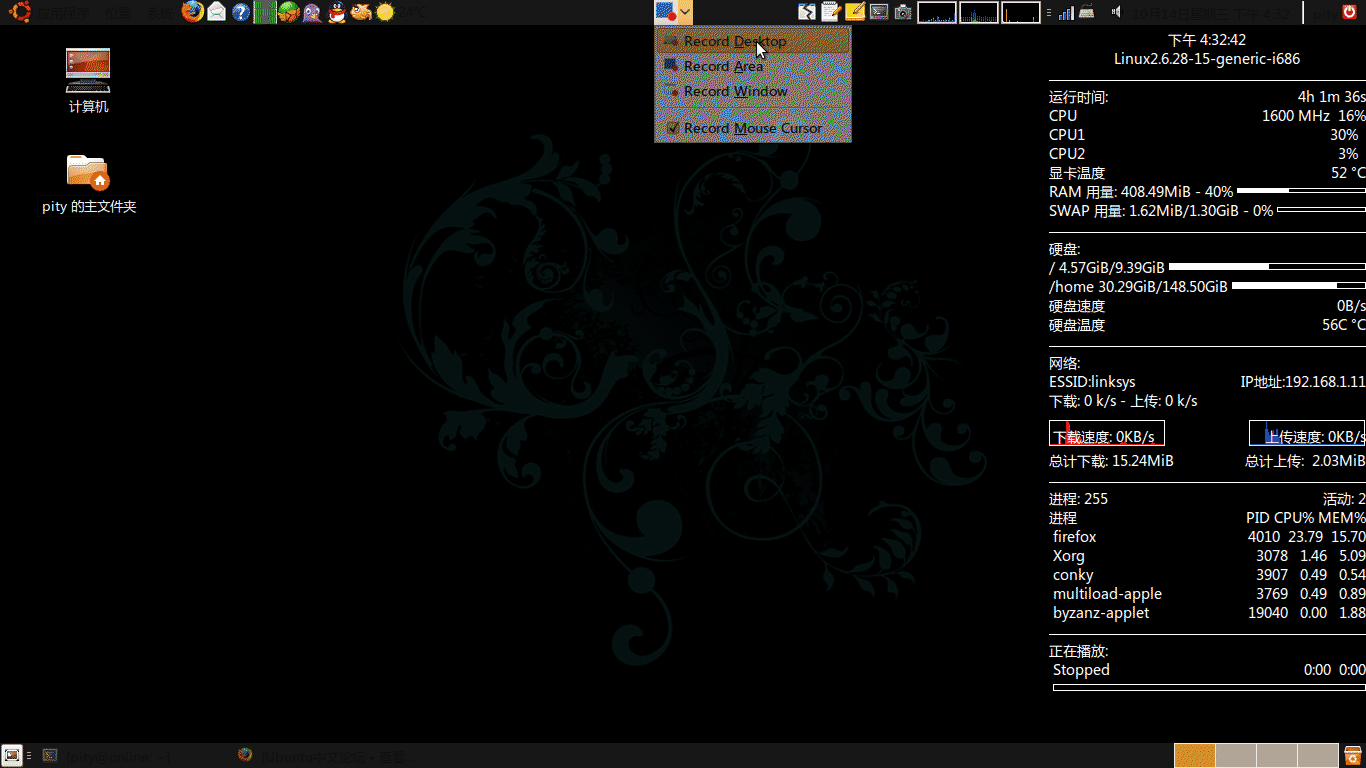
n.gif [ 192.49 KiB | 被浏览 141 次 ]
作者: pityonline 发布时间: 2009-10-14
作者: Ubuntu与Linux 发布时间: 2011-04-09

作者: 月下叹逍遥 发布时间: 2011-04-09
PS:挖坟嘛。。总是不太好。
作者: lubcat 发布时间: 2011-04-09
热门阅读
-
 office 2019专业增强版最新2021版激活秘钥/序列号/激活码推荐 附激活工具
office 2019专业增强版最新2021版激活秘钥/序列号/激活码推荐 附激活工具
阅读:74
-
 如何安装mysql8.0
如何安装mysql8.0
阅读:31
-
 Word快速设置标题样式步骤详解
Word快速设置标题样式步骤详解
阅读:28
-
 20+道必知必会的Vue面试题(附答案解析)
20+道必知必会的Vue面试题(附答案解析)
阅读:37
-
 HTML如何制作表单
HTML如何制作表单
阅读:22
-
 百词斩可以改天数吗?当然可以,4个步骤轻松修改天数!
百词斩可以改天数吗?当然可以,4个步骤轻松修改天数!
阅读:31
-
 ET文件格式和XLS格式文件之间如何转化?
ET文件格式和XLS格式文件之间如何转化?
阅读:24
-
 react和vue的区别及优缺点是什么
react和vue的区别及优缺点是什么
阅读:121
-
 支付宝人脸识别如何关闭?
支付宝人脸识别如何关闭?
阅读:21
-
 腾讯微云怎么修改照片或视频备份路径?
腾讯微云怎么修改照片或视频备份路径?
阅读:28















